Postado Sex Jul 25, 2014 4:55 pm
A Apple liberou para o público geral o download da versão beta da próxima versão do seu sistema operacional para desktop, o OS X Yosemite. Se você está curioso para saber com será o próximo software para computadores Mac, acompanhe esse tutorial e descubra como fazer isso.
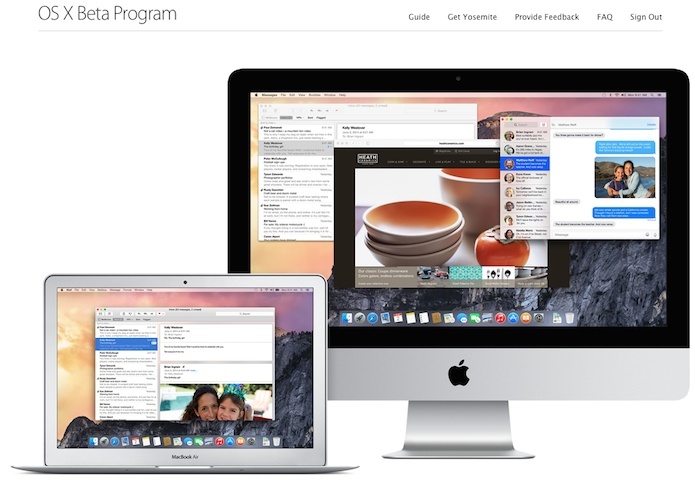
Antes de entrar nessa aventura, saiba que ela só pode ser feita usando um computador que já tenha uma versão anterior do sistema da Apple, no caso o OS X Mavericks ou outro anterior copatível. Você também deve estar ciente que apesar do atual nível de estabilidade, esta ainda é uma versão beta e ele pode conter diversos bugs e problemas, portanto será por sua própria conta e risco.
Passo 1: Acesse o site Apple OS X Beta Program;
Passo 2: Na página do “OS X Beta Program”, clique no link “Sign In”;
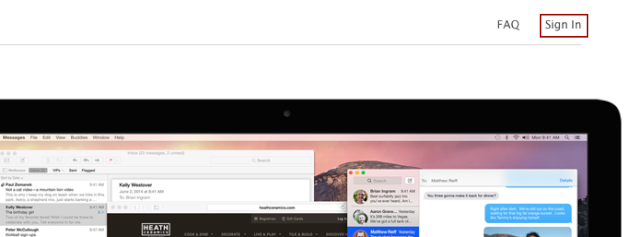
Passo 3: Entre com os dados de sua Apple ID para acessar o programa. Caso ainda não tenha uma Apple ID, clique no link “create one now” e crie uma. Depois, volte para essa página e entre com os dados dela;

Passo 4: Na tela de termos de uso, clique no botão “Accept” para aceitar os termos de uso e continuar o processo;

Passo 5: Será exibida uma mensagem informando que um e-mail será enviado assim que o download estiver disponível;

Passo 6: Quando você receber um e-mail, clique no link que virá no corpo da mensagem. Se não receber esta mensagem, não se preocupe. Acesse o site do programa novamente e faça login com sua Apple ID;
Passo 7: Depois de logado, clique na opção “Get Yosemite”;
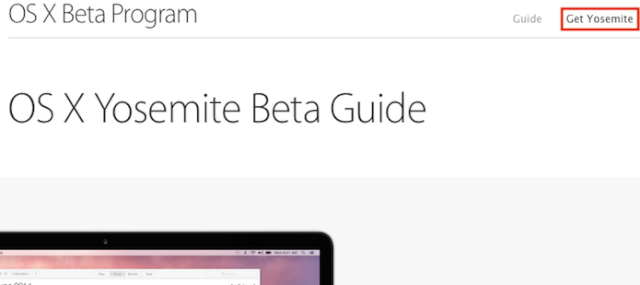
Passo 8: Na página que aparece, leia as instruções atentamente até chegar no final dela. Se tudo estiver certo, marque a opção “I have read the above and understand the limitations of using this beta software”, anote o “Redemption Code” e em seguida, clique no botão “Download OS X Yosemite Beta”;

Passo 9: Será aberto o aplicativo da AppStore. Se for necessário, entre com sua Apple ID para o programa se conectar na loja.
Em seguida será exibida uma tela onde você deverá digitar o código gerado no passo anterior. Depois de preencher, clique no botão “Resgatar”;

Passo 10: Será exibida uma mensagem de confirmação e o download será iniciado;

Pronto! Agora é só aguardar a finalização do download e depois executar o instalador da nova versão no seu atual sistema.
Fonte: [Tens de ter uma conta e sessão iniciada para poderes visualizar este link]
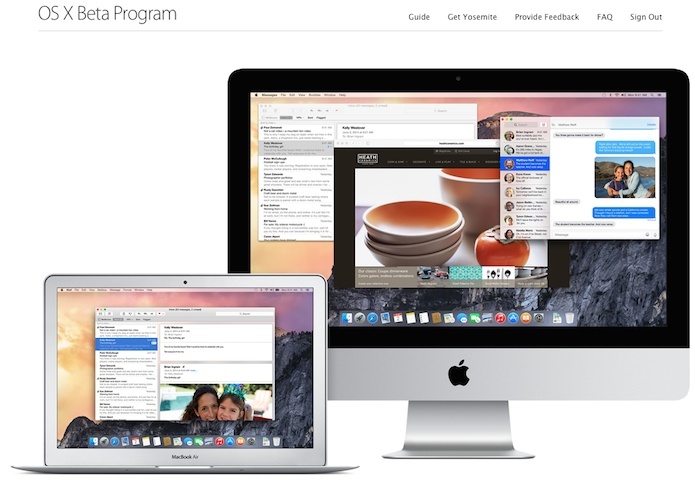
Antes de entrar nessa aventura, saiba que ela só pode ser feita usando um computador que já tenha uma versão anterior do sistema da Apple, no caso o OS X Mavericks ou outro anterior copatível. Você também deve estar ciente que apesar do atual nível de estabilidade, esta ainda é uma versão beta e ele pode conter diversos bugs e problemas, portanto será por sua própria conta e risco.
Passo 1: Acesse o site Apple OS X Beta Program;
Passo 2: Na página do “OS X Beta Program”, clique no link “Sign In”;
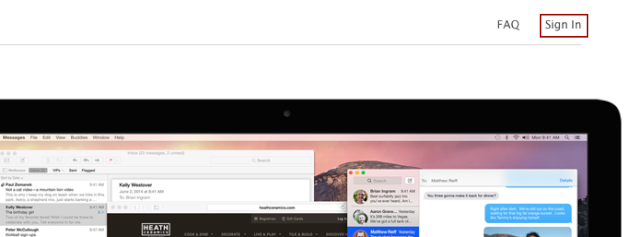
Passo 3: Entre com os dados de sua Apple ID para acessar o programa. Caso ainda não tenha uma Apple ID, clique no link “create one now” e crie uma. Depois, volte para essa página e entre com os dados dela;

Passo 4: Na tela de termos de uso, clique no botão “Accept” para aceitar os termos de uso e continuar o processo;

Passo 5: Será exibida uma mensagem informando que um e-mail será enviado assim que o download estiver disponível;

Passo 6: Quando você receber um e-mail, clique no link que virá no corpo da mensagem. Se não receber esta mensagem, não se preocupe. Acesse o site do programa novamente e faça login com sua Apple ID;
Passo 7: Depois de logado, clique na opção “Get Yosemite”;
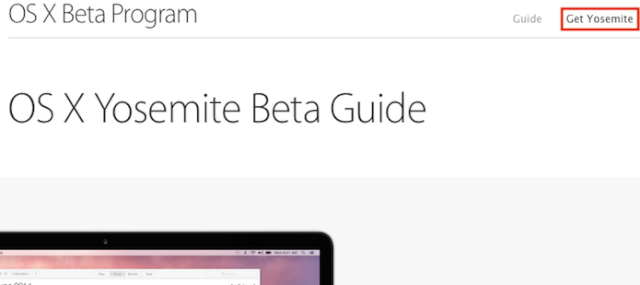
Passo 8: Na página que aparece, leia as instruções atentamente até chegar no final dela. Se tudo estiver certo, marque a opção “I have read the above and understand the limitations of using this beta software”, anote o “Redemption Code” e em seguida, clique no botão “Download OS X Yosemite Beta”;

Passo 9: Será aberto o aplicativo da AppStore. Se for necessário, entre com sua Apple ID para o programa se conectar na loja.
Em seguida será exibida uma tela onde você deverá digitar o código gerado no passo anterior. Depois de preencher, clique no botão “Resgatar”;

Passo 10: Será exibida uma mensagem de confirmação e o download será iniciado;

Pronto! Agora é só aguardar a finalização do download e depois executar o instalador da nova versão no seu atual sistema.
Fonte: [Tens de ter uma conta e sessão iniciada para poderes visualizar este link]

 Início
Início


